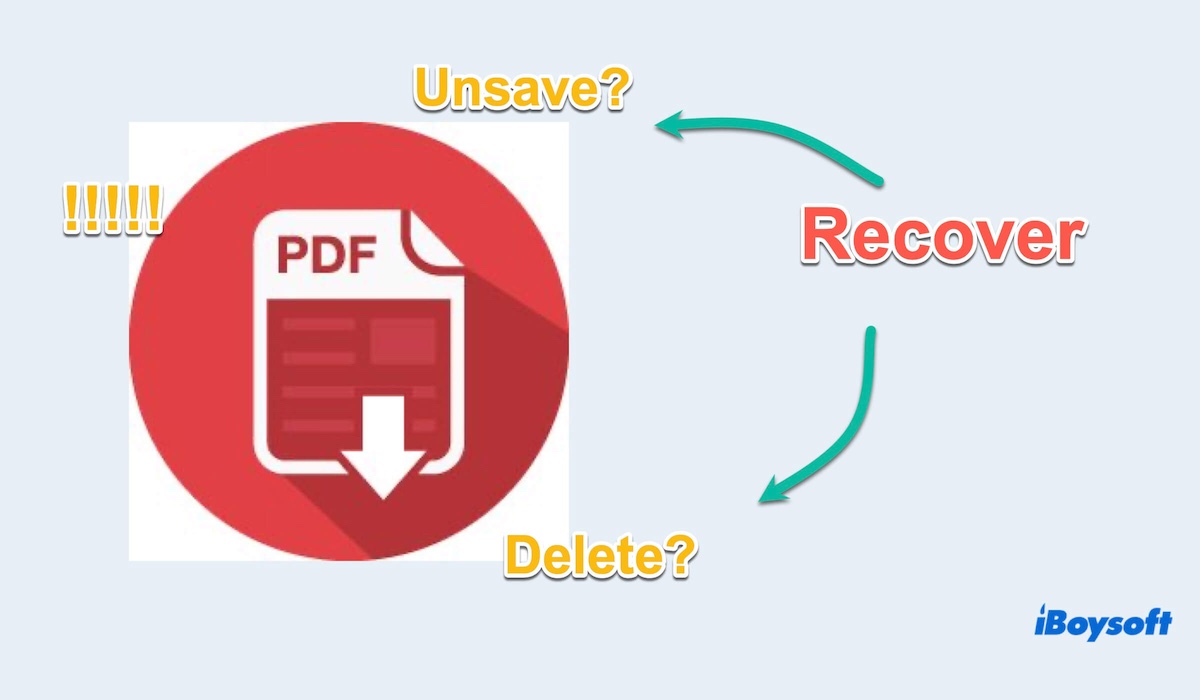PDF, que significa Formato de Documento Portátil, ha ganado popularidad debido a su capacidad de encapsular eficientemente varios elementos como colores, gráficos y más en un solo archivo, lo que resulta en requisitos mínimos de espacio de almacenamiento.
Pero con el aumento del uso de los PDF, también ha habido un aumento correspondiente en la tasa de pérdida de archivos PDF. Por lo tanto, cómo recuperar archivos PDF eliminados o no guardados en Mac se convierte en una preocupación importante.
Sigue leyendo, esta publicación de iBoysoft te ayudará a encontrar el método adecuado para tus necesidades para recuperar archivos PDF no guardados, recuperar archivos PDF eliminados y algunos consejos para evitar perder archivos fácilmente.
La forma principal de recuperar archivos PDF no guardados/eliminados en Mac
Los archivos PDF pueden no guardarse, desaparecer o eliminarse por diversas razones. Tal vez vaciaste accidentalmente la Papelera sin respaldo, tu disco duro o unidad USB fue formateado por error, tu MacBook fue atacado por virus, entre otros.
No te preocupes, en los eventos mencionados anteriormente de pérdida de datos de PDF, tienes un método confiable para recuperar archivos PDF eliminados/no guardados en Mac con iBoysoft Data Recovery for Mac. Es un software de recuperación de datos confiable, potente y fácil de usar que puede recuperar archivos eliminados o no guardados en Mac (PDF/Word/Excel/PPT/Keynotes/MP4/MP3...) en unos segundos.
Puedes seguir los pasos a continuación para encontrar tus archivos PDF con iBoysoft Data Recovery para Mac:
- Descarga gratuita e instala iBoysoft Data Recovery para Mac.
- Encuentra iBoysoft Data Recovery para Mac desde Launchpad o Finder y ejecútalo.
- Selecciona el disco o volumen donde almacenas los archivos PDF para ser escaneados.
(Cuando necesites "Acceso completo al disco", haz clic en el menú de Apple > Configuración del sistema > Privacidad y seguridad > Acceso completo al disco, encuéntralo y actívalo)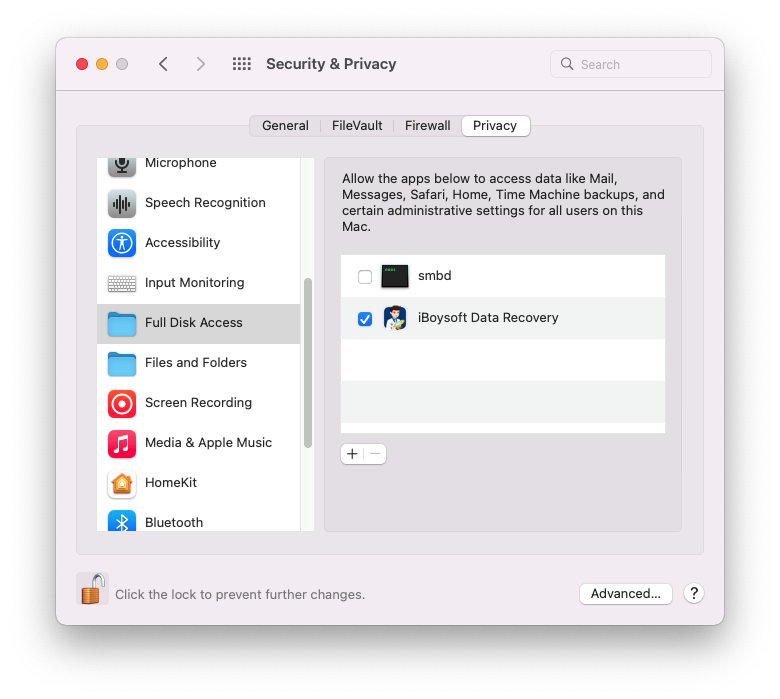
- Haz clic en Tipo en el menú izquierdo para encontrar rápidamente los archivos no guardados o eliminados en los resultados del escaneo.
(La extensión de los archivos PDF es .pdf )

- Marca la casilla frente a los archivos PDF que deseas recuperar y elige Recuperar.
(Para evitar una mayor pérdida de datos, debes tener un disco duro externo con suficiente capacidad para guardar los archivos PDF recuperados, ya que este software te permite no almacenar los recuperados en el mismo disco de arranque)
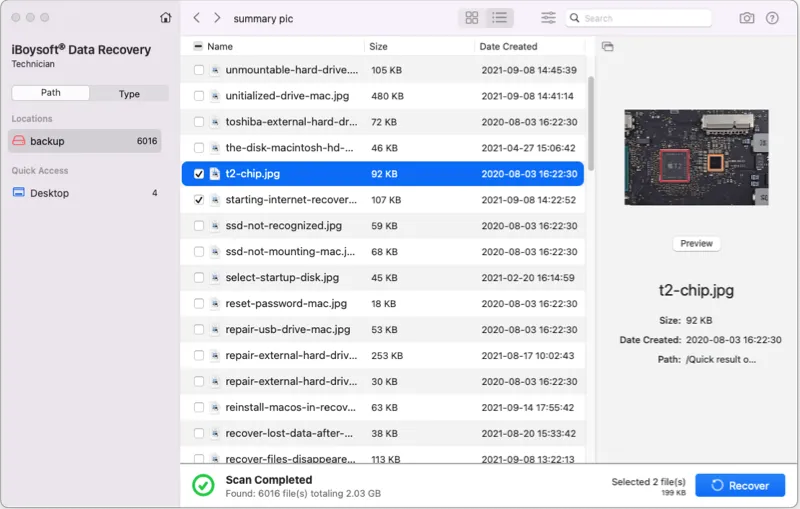
- Haz clic en OK después de que los archivos PDF se hayan recuperado correctamente y el Finder se abrirá automáticamente con los resultados de recuperación.
iBoysoft Mac Data Recovery es capaz de recuperar una amplia gama de tipos de archivos. Pruébalo ahora para recuperar tus archivos no guardados/eliminados.
¿Cómo recuperar archivos PDF eliminados en Mac?
macOS se esfuerza mucho por proporcionar a los usuarios múltiples oportunidades de recuperación de archivos. Aquí, aprenderemos dos enfoques distintos para recuperar archivos PDF eliminados en tu Mac: la carpeta de la Papelera y Time Machine, dos utilidades incorporadas. Continúa leyendo para conocer los pasos uno por uno:
1. Recuperación de archivos PDF eliminados a través de la Papelera de Mac
Si acabas de eliminar tus archivos PDF pero no los has eliminado de tu carpeta de la Papelera o los has eliminado nuevamente desde allí, el primer paso es verificar tu Papelera. Puedes encontrar los elementos PDF en la carpeta de la Papelera y restaurarlos siguiendo los siguientes pasos:
- Abra la Papelera en su Dock o haga clic en Ir > Ir a la carpeta > Escriba "Papelera".
- Haga clic derecho en el archivo PDF que desea recuperar y elija Restaurar.
(Si eliminó archivos PDF en un disco duro externo, es posible que los archivos eliminados estén en su propia carpeta de la Papelera, puede presionar Comando + Mayús + . para verla y restaurar los archivos que desee)
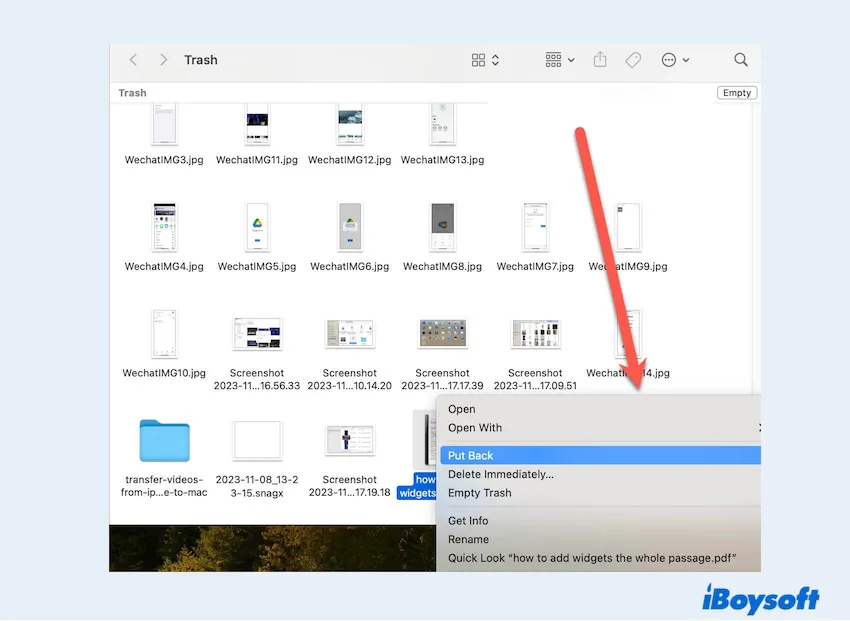
2. Recuperación de archivos PDF eliminados a través de Time Machine
Time Machine es una utilidad de copia de seguridad incorporada en macOS diseñada para preservar diferentes versiones de sus archivos y carpetas en diferentes momentos de su línea de tiempo. Estos casos se denominan "Instantáneas". Entonces, si habilita la copia de seguridad automática con Time Machine, puede recuperar archivos PDF eliminados en Mac en las instantáneas con Time Machine.
- Abra Finder > Aplicaciones >Time Machine.
- Haga clic en la línea de tiempo y busque los archivos para encontrar la carpeta donde se encuentran los archivos PDF, luego seleccione el archivo deseado.
- Haga clic en Restaurar para recuperar los PDF eliminados.
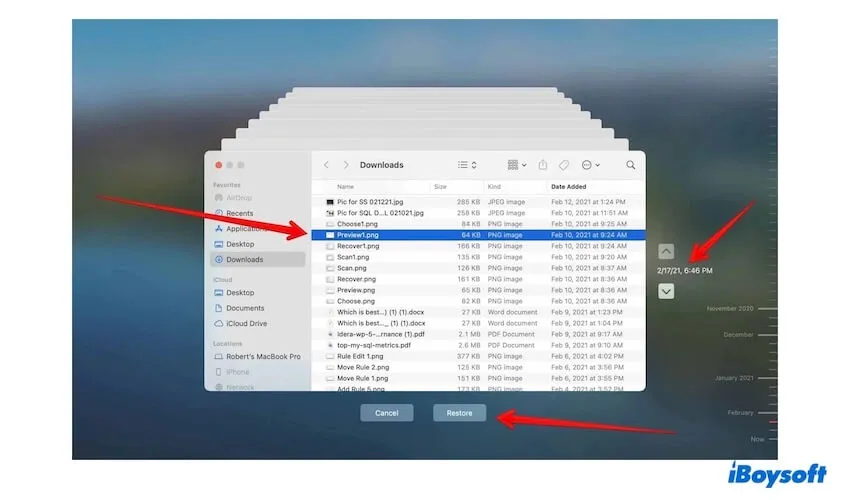
¿Ha encontrado sus archivos PDF eliminados con los métodos anteriores? Por favor comparta con otros.
¿Cómo recuperar archivos PDF no guardados en Mac?
Si ha cerrado o cerrado sus archivos PDF sin guardarlos, no podrá encontrarlos en las ubicaciones típicas de su Mac. Aquí nos centraremos en cómo recuperar archivos PDF no guardados en una MacBook de cuatro formas principales.
1. Recuperación de archivos PDF no guardados a través de Archivos Recientes de la Aplicación
Muchas aplicaciones tienen una función que guarda automáticamente los archivos recientes, como Versiones anteriores, Volver a o Buscar. Tomemos Adobe Acrobat como ejemplo, viene con la función de Archivos recientes.
- Haga clic para abrir Adobe Acrobat.
- Haga clic en Archivo en el menú superior y elija Abrir archivos recientes > Ver todos los archivos recientes
- Puede buscar cuál fue el último que editó.
- O haga clic en Archivo en el menú superior y elija Abrir archivos recientes > Reabrir PDF desde la última sesión. Aquí se moverá al último PDF editado que no guardó.
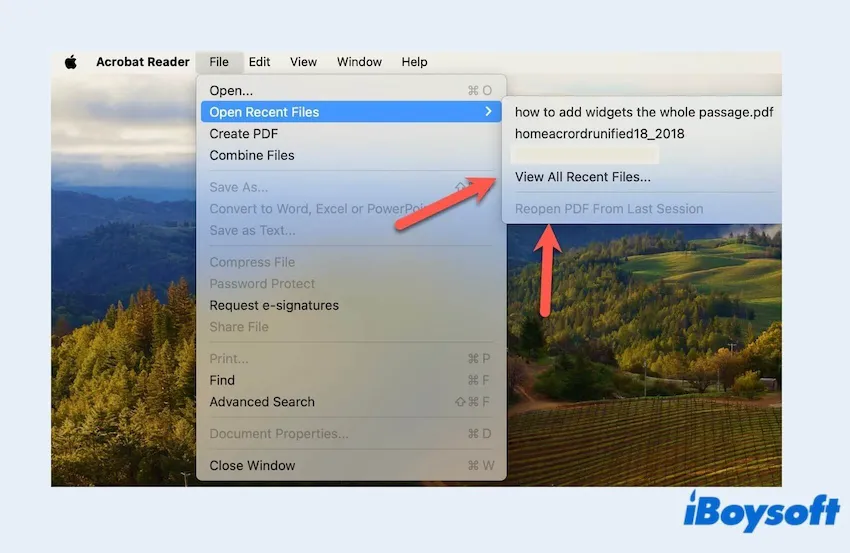
2. Recuperación de archivos PDF no guardados a través de la función de Autoguardado
La función de autoguardado se puede encontrar en la Biblioteca, tomando Adobe Acrobat o Adobe Reader como ejemplo, búsquelos.
- Haga clic en el menú de Apple>Ir a la carpeta
- Escriba la ruta: /Library/Application Support/Adobe/Acrobat/AutoSave
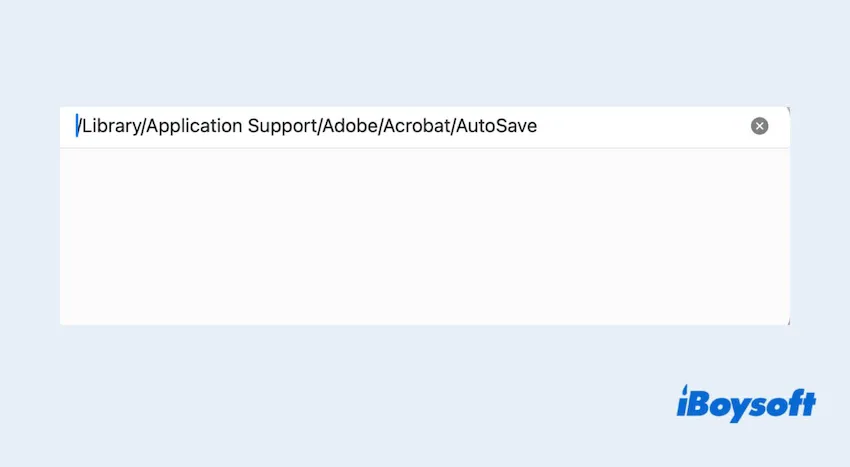
- Encuentre sus archivos PDF no guardados> Haga clic derecho en ellos y guárdelos en una carpeta segura.
3. Recuperación de archivos PDF no guardados a través de Apple iCloud
Si ha activado iCloud, es posible que haya eliminado la versión local de sus PDF para liberar espacio en su Mac. En su lugar, almacena los archivos en iCloud. Así es cómo recuperar archivos PDF no guardados en Mac con iCloud.
- Abra el navegador e ingrese a iCloud.com, luego inicie sesión en su cuenta de Apple.
- Haga clic en iCloud Drive y verifique el menú izquierdo para encontrar sus archivos PDF.
(O puede desplazarse hacia abajo y encontrar Recuperación de datos, aquí puede encontrar los archivos no guardados recientes en los últimos 30 días)
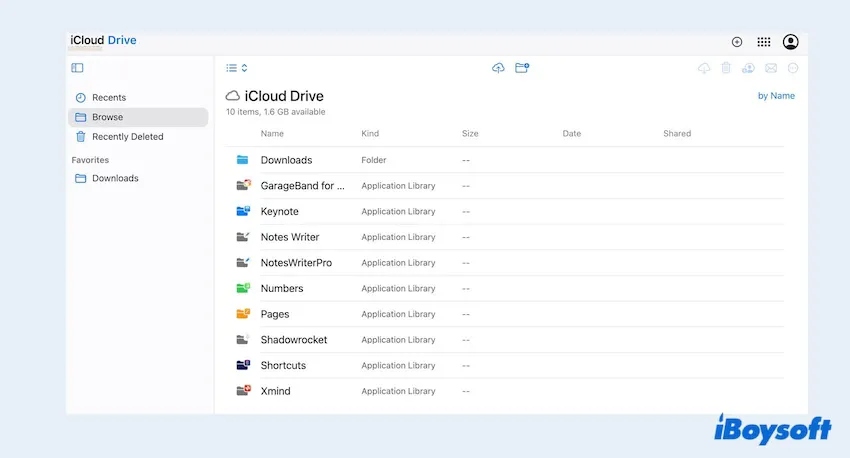
- Seleccione su archivo PDF y luego haga clic en Descargar.
4. Recuperación de archivos PDF no guardados a través de Terminal (Carpeta temporal)
O bien, podemos usar Terminal para buscar los archivos temporales. Tal vez sus PDF no guardados se encuentren aquí.
- Haga clic en Lanzamiento en el Dock > Otros > Terminal
- Ingrese el siguiente comando y podrá ver directamente la carpeta TMP.
Abrir $TMPDIR - En la carpeta TMP, encuentre y abra TemporaryItems.
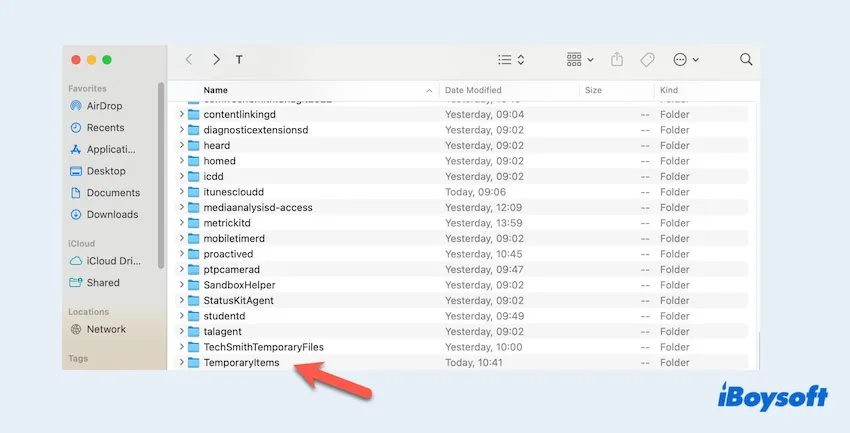
- Busque y haga clic en los PDF deseados y haga clic derecho para reemplazarlos en otra ubicación a la que pueda acceder.
Si estos métodos le ayudan a recuperar los archivos PDF no guardados/eliminados en su Mac, comparta su felicidad con más personas.
Consejo adicional para evitar perder archivos PDF en Mac
Si no desea lamentarse después de perder sus archivos PDF o si hizo mucho esfuerzo para recuperarlos, por favor considere seguir los siguientes mejores consejos para evitar la pérdida de datos en el futuro.
- Realizar copias de seguridad regulares
- Utilizar funciones de autoguardado y guardar con frecuencia
- Guardar los PDF en una ubicación segura
- Protegerse contra malware y virus
- Avoidar trabajar en copias no guardadas
- Auditar y limpiar regularmente
Espero que pueda disfrutar de su vida digital después de recuperar sus archivos PDF eliminados o no guardados, no olvide los consejos útiles para evitar la pérdida de datos la próxima vez.
- Q¿Es posible recuperar archivos PDF eliminados en Mac?
-
A
Por supuesto. Se recomienda utilizar iBoysoft Data Recovery para Mac, que puede restaurar archivos PDF eliminados de manera efectiva y fácil, incluso si se han vaciado en la Papelera.
- Q¿Dónde se guardan los archivos de autoguardado de Adobe Acrobat en Mac?
-
A
La ubicación de autoguardado de Adobe Acrobat en Mac es: /Library/Application Support/Adobe/Acrobat/AutoSave
- Q¿Cómo abrir un PDF dañado en Mac?
-
A
Si tu PDF dañado no se puede abrir, puedes intentar convertirlo a otro tipo de documento o restaurar una versión anterior del mismo.